「予約管理をもっとシンプルに、しかも無料で始めたい」と考えていませんか?
専用の予約システムを導入するにはコストや手間もかかりますが、実はGoogleの無料ツールだけで、予約受付やスケジュール管理を効率化することが可能です。
本記事では、GoogleカレンダーとGoogleフォームを活用した無料の予約システム構築方法を解説します。
さらに、利便性を高めるためのおすすめ連携ツールや注意点、トラブル対処法まで網羅しているので、ぜひ最後までご覧ください!
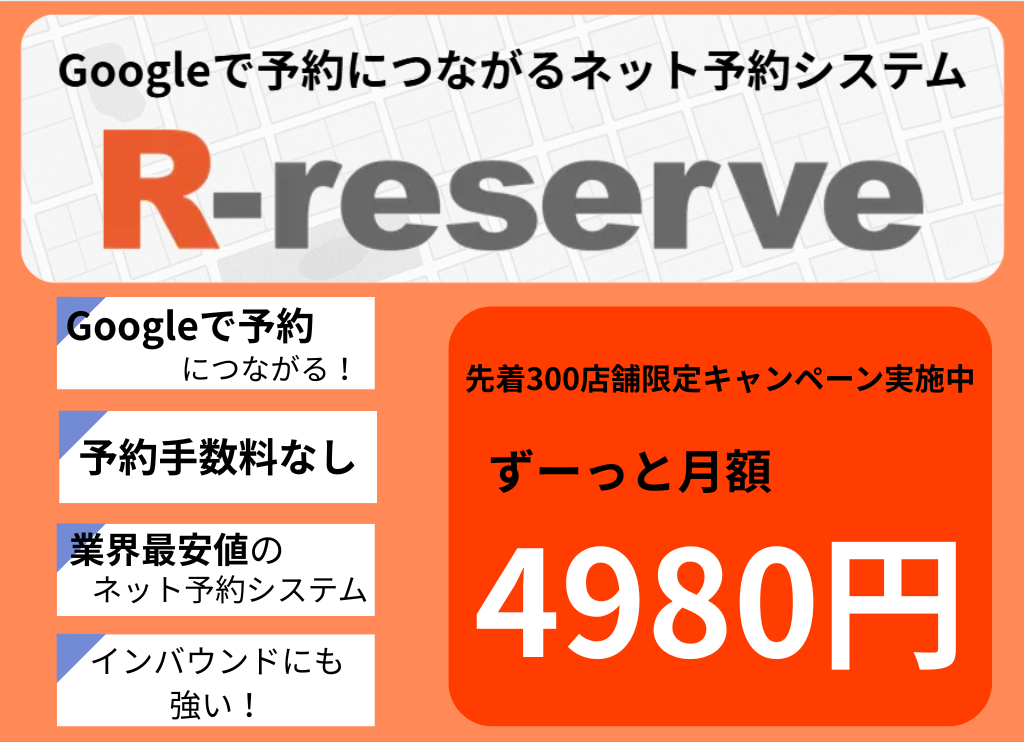
目次
- 1 Googleカレンダーとは?
- 2 Google予約システムとは?
- 3 飲食店がGoogleの予約システムを導入するには?
- 4 Googleカレンダー共有リンクで手動予約システムを作る方法
- 5 Googleカレンダーを使った予約枠の作成方法【Google Workspace対象】
- 6 Googleカレンダーを使った無料予約システムのメリット
- 7 Googleカレンダーを使った無料予約システムのデメリット
- 8 Googleフォームで簡易的な予約受付システムを構築する方法
- 9 Googleカレンダーと連携可能な無料予約システムの紹介
- 10 Googleカレンダーと他の無料予約システムとの比較表
- 11 本格的な予約運用にはGoogle以外の無料予約システムも検討しよう
- 12 Googleカレンダーの予約システムに関してよくある質問
- 13 まとめ
Googleカレンダーとは?
Googleカレンダーは、Googleアカウントさえあれば誰でも無料で使えるクラウド型のスケジュール管理ツールです。予定を視覚的に管理できるだけでなく、他のユーザーとカレンダーを共有したり、イベントに予約受付機能を追加することも可能です。
たとえば、ビジネス用途では「予約枠(アポイントメントスケジュール)」機能を使うことで、顧客が空いている時間帯を確認して直接予約できるページを自動生成できます。この機能を活用すれば、無料で簡易的な予約受付システムを構築することもでき、個人事業主や小規模店舗にも人気です。
主な機能は以下のとおりです。
・複数のカレンダーを同時管理
・他ユーザーとのカレンダー共有・共同編集
・スマホ・PC間でのリアルタイム同期
・「予約枠(アポイントメントスケジュール)」機能の提供
・Google MeetやZoomとの連携によるオンライン予約にも対応
使い方によっては、店舗予約・カウンセリング予約・講師の面談調整などにも応用でき、予約システムの代替手段として活用されるケースが増えています。
Google予約システムとは?
Google予約システムとは、Google検索やGoogleマップ上に表示される「予約」ボタンを通じて、ユーザーがその場で直接予約できる仕組みのことです。たとえば飲食店や美容室などの店舗情報を検索した際に、「席を予約」や「来店予約」ボタンが表示されるケースがあります。
この機能は「Googleで予約(Reserve with Google)」と呼ばれており、Googleビジネスプロフィールと提携する外部の予約サービス(Rリザーブ、トレタ、TableCheckなど)と連携することで実現されます。記事で紹介しているGoogleカレンダーを使った方法とは異なり、表示にはGoogle公認のパートナーシステムが必要です。
「Googleで予約」について詳しく知りたい方は、以下の記事も合わせてご覧ください!
飲食店がGoogleの予約システムを導入するには?
飲食店が「Googleで予約」機能を利用するには、Googleカレンダーやフォームを単体で使うだけでは実現できません。必要なのは、Googleのパートナーとして認定されている外部予約サービスを利用することです。
たとえば、Rリザーブやトレタ、TableCheckなどがこれに該当し、それらのサービスで予約情報を登録・運用し、Googleビジネスプロフィールと接続することで、検索結果やマップ上に「席を予約」ボタンが表示されるようになります。ボタン表示後は、ユーザーがそのまま空き時間を確認し、即座に予約完了できる仕組みとなっています。
Googleで予約に対応した予約システム比較表
Googleで予約に対応した代表的な予約サービスには、Rリザーブ・トレタ・テーブルチェックなどがあります。以下は、それぞれの料金体系や機能、連携の特徴をまとめた比較表です。
(表は横にスクロール可能です。)
| Googleで予約 | 初期費用 | 予約手数料 | 月額料金 | 主な機能 | 向いている店舗 | |
| Rリザーブ 公式サイト |
⚪︎ | 無料 | 無料 | 月額4,980円 キャンペーン中 |
Google連携、LINE通知、 初期費用0円で使える 月額制予約システム。 |
コストを抑えつつ予約管理したい 個人店・小規模店舗 |
| トレタ (TORETA) 公式サイト |
⚪︎ | 記載なし (要問い合わせ) |
記載なし (要問い合わせ) |
記載なし (要問い合わせ) |
デジタル台帳で視認性が高く、 Googleで予約連携、顧客台帳や 分析機能も充実。 |
予約業務を効率化したい 中〜大規模飲食店 |
| Table Check (テーブルチェック) 公式サイト |
⚪︎ | 記載なし (要問い合わせ) |
無料 | 記載なし (要問い合わせ) |
多言語・多通貨対応、 インバウンド集客、顧客管理、 決済機能を包括。 |
高級店・インバウンド対応が 必要な店舗 |
Googleカレンダー共有リンクで手動予約システムを作る方法
Googleカレンダーを公開し、空き時間を共有することで、無料かつ簡易的な予約受付システムを構築できます。Google Workspaceアカウントがなくても利用でき、個人や小規模事業者にとっては十分実用的な方法です。
専用のGoogleカレンダーを作成する
Googleカレンダーを開き、左側メニューの「+」→「新しいカレンダーを作成」を選択します。
カレンダー名を「○○予約専用カレンダー」など分かりやすく設定します。プライベート予定と分けるために、専用カレンダーの使用を推奨します。
予約可能な空き枠を事前に登録する
例えば、平日の13:00〜17:00に30分ごとの空き枠を予定として作成します。タイトルは「空きあり」「予約受付中」など、第三者にも分かる表記にします。
同時間帯に複数の予約を受け付けないよう、予約枠は1件ずつ登録します。
カレンダーを公開し、閲覧用URLを取得する
カレンダーの設定から「一般公開する」または「リンクを知っているユーザーが閲覧可能」に設定します。
「カレンダーの統合」項目にある埋め込みリンクまたは公開URLをコピーし、WebサイトやLINE、SNSで共有します。
予約受付方法を別途設ける
フォーム(Googleフォーム)、メール、LINEなどで予約を受け付ける仕組みを用意します。
フォームでは、希望日時・氏名・連絡先などの入力欄を設けます。「このカレンダーの空き時間をご確認の上、下記フォームからご連絡ください」と案内します。
予約を受けたら手動で予定をカレンダーに登録する
フォームやメールで予約を受けたら、該当の空き枠に予約者名を記入して登録します。
その枠を「予約済み」「○○様予約」などに変更することで、他の閲覧者に予約状況が伝わります。
二重予約を防ぐため、手動での即時反映が必要です。
Googleカレンダーを使った予約枠の作成方法【Google Workspace対象】
Googleカレンダーの「予約スケジュール(Appointment Schedule)」機能を活用すれば、専用の予約ページを作成し、ユーザーが空き時間を選んで予約できる仕組みを簡単に構築できます。この機能は、Google Workspaceアカウント(旧G Suite)で利用可能です。
ステップ1:Googleカレンダーにアクセスし、予約スケジュールを作成
Googleカレンダーにアクセスし、「予定を作成」から「予約スケジュール」を選択します。
このとき、表示されない場合はWorkspaceの契約プランを確認してください。
ステップ2:予約可能な時間帯を設定する
カレンダー上で対象の時間帯をクリックし、「予約スケジュール」モードで以下を設定します。
・予約枠の時間(例:30分単位、1時間単位)
・予約受付可能な曜日・時間帯(営業時間に合わせて調整)
・休憩時間や受付停止日などの除外設定
これにより、自動的に空き時間を可視化し、ユーザーが選べる状態を構築できます。
ステップ3:予約者への自動通知とリマインダーを設定
Googleカレンダーでは、予約が確定すると自動的にメール通知が送信されます。また、下記の設定が可能です。
・Google Meetリンクの自動生成(オンライン対応時)
・予定開始前のリマインダー送信(10分前など)
・予約者のメール・名前・メモの入力項目をカスタマイズ
ステップ4:予約ページのリンクを共有する
作成した予約スケジュールには専用のURLが発行されます。これを以下のような場面で共有可能です。
・ホームページやSNSに貼り付け
・メールの署名欄に追加
・QRコード化して印刷物に記載
ユーザーはこのURLから空き枠を確認し、そのまま予約まで完結できます。
ステップ5:予約をカレンダーで管理・調整する
ユーザーからの予約は、カレンダー上に自動で表示されます。オーナー側では以下のような操作が可能です。
・予約内容の確認と編集
・キャンセルや日時変更の通知送信
・ダブルブッキングの防止(自動制御)
Googleカレンダーを使った無料予約システムのメリット
Googleカレンダーを予約システムとして活用することには、さまざまな利点があります。特に、初期投資や専門知識が不要な点は、小規模事業者や個人にとって非常に魅力的です。以下では主なメリットを3つに分けて紹介します。
導入が簡単で無料
Googleカレンダーは、無料のGoogleアカウントさえあれば誰でもすぐに使えるという点が最大の強みです。アプリのインストールや複雑な設定も不要で、既に利用している人も多いため、導入のハードルが非常に低いといえます。
また、予約管理に必要な最低限の機能(日時の登録、共有、通知など)はすべて無料プランでも利用可能で、初期費用ゼロで始められるのは大きな魅力です。
Googleアカウントがあれば誰でも使える
Googleカレンダーは、予約する側もGoogleアカウントを持っていればスムーズに利用できます。例えば、カレンダー共有や招待、フォーム入力の際にも、Googleアカウントと連携することでログイン不要・情報の自動補完などが可能になります。
多くの人が普段から使っているGoogleサービスであるため、利用者にとっても使い慣れたインターフェースで、抵抗感が少ないというメリットがあります。
他のGoogleサービスとの連携がしやすい
Googleカレンダーは、同じGoogle製品であるGoogleフォーム、Googleスプレッドシート、Gmailなどとスムーズに連携できます。
・フォームで受け付けた内容を自動でスプレッドシートに記録
・スプレッドシートのデータをもとに予定をカレンダーに反映
・Gmailで自動返信メールを送信
といったように、Googleサービス内で予約フローの自動化が可能です。追加のツールや外部サービスを使わずに一連の予約業務を構築できるのは、Googleカレンダーならではのメリットです。
Googleカレンダーを使った無料予約システムのデメリット
Googleカレンダーは無料で手軽に始められる一方で、予約システムとして使うには限界があることも事実です。特に業務用途や予約数が多いケースでは、運用上の不便さが目立つ場合があります。ここでは、代表的なデメリットを3つ紹介します。
自動返信や通知機能に制限がある
Googleカレンダーには、予定の通知機能はあるものの、予約者への自動返信メールやリマインド機能は標準では搭載されていません。そのため、Googleフォームと組み合わせた場合も、通知や確認メールの送信は手動、またはGoogle Apps Scriptなどの知識が必要になります。
これにより、顧客対応の自動化が難しく、管理者の手間が増える可能性があります。顧客満足度を高めるには、何らかの追加設定やツールが必要となる点がネックです。
デザインやUIにカスタマイズ性が少ない
GoogleカレンダーやGoogleフォームは、デザインの自由度が高くありません。企業やブランドのイメージに合わせたUI設計を行いたい場合、カスタマイズには限界があります。
特に、一般ユーザー向けの予約受付ページとして使う際は、「見た目が簡素」「使いにくい」といった印象を与えてしまう可能性もあります。予約のしやすさ・見た目の信頼感を重視する業種には不向きです。
ビジネス向けには機能不足な場面もある
Googleカレンダー単体では、決済機能・LINE連携・顧客管理(CRM)・多店舗対応といった、ビジネス用途で求められる高度な機能はカバーできません。
一部は有料のGoogle Workspaceで補えるものの、あくまで基本的な予約管理レベルにとどまります。複数人のスタッフによる予約受付や、リソース管理が必要な業務では不十分となるケースが多いです。
Googleフォームで簡易的な予約受付システムを構築する方法
Googleフォームは、誰でも無料で使えるオンラインアンケートツールですが、工夫次第で予約受付用のフォームとして活用することができます。Googleカレンダーとの自動連携はありませんが、事前情報の収集や手軽な予約受付には十分な機能を備えています。
フォーム作成手順(例付き)
1.Googleフォームを新規作成
Googleドライブから「+新規」→「Googleフォーム」を選択。
2.基本情報を入力項目として追加
例:氏名、メールアドレス、希望日時、電話番号など。
「日時」タイプの質問で、希望日時の選択も可能。
3.定員制にしたい場合は、選択肢を制御
回答数を手動で管理、または回答受付をオフにする運用も可。
4.デザインや説明文を整える
フォームの冒頭に「ご希望の日時を選んで送信してください」などの案内文を入れると親切。
5.URLを発行してWebやLINEに掲載
回答受付開始後、「送信」ボタンからリンクを取得して、サイトやSNSで共有。
回答データの自動整理と確認方法
Googleフォームの回答は、自動的にフォーム内で確認できますが、「スプレッドシート」と連携することで、より管理がしやすくなります。
・フォーム画面上の「回答」タブ→「スプレッドシートにエクスポート」で設定可能。
・日時や氏名などが表形式で蓄積され、管理や分析も簡単。
スプレッドシート連携の活用法
Googleスプレッドシートと組み合わせることで、以下のような使い方が可能になります。
・予約一覧表として利用
・手動でGoogleカレンダーに転記
・Google Apps Scriptと組み合わせて通知メール送信やカレンダー登録を自動化
Googleフォームは無料かつ柔軟にカスタマイズ可能なため、特に予算をかけずに予約受付を始めたい事業者にとって強力な選択肢です。少人数の予約や単発イベントなど、用途に応じた使い分けが有効です。
Googleカレンダーと連携可能な無料予約システムの紹介
より手間を減らし、見た目や機能も整えたい場合には、専用の予約システムとの連携がおすすめです。中でも「Googleカレンダー連携」に対応した以下のようなツールが人気です。
Jicoo(ジクー)
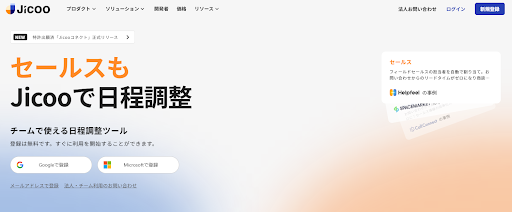 Jicooは、個人事業主や小規模チーム向けに特化した予約・日程調整ツールで、ZoomやStripeなどとの連携も可能です。
Jicooは、個人事業主や小規模チーム向けに特化した予約・日程調整ツールで、ZoomやStripeなどとの連携も可能です。
Googleカレンダーと双方向に同期でき、カレンダーの空き状況に応じた自動予約受付が実現できます。
シンプルで洗練されたUIが特徴で、オンライン面談やサービス予約に最適です。
RESERVA
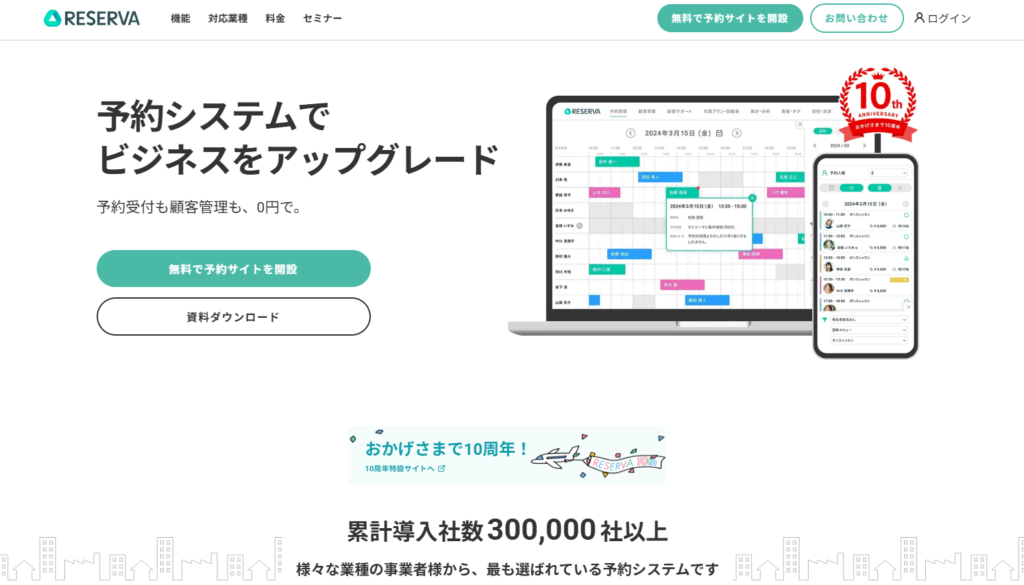
RESERVAは、多業種対応型のクラウド予約システムで、サロンからクリニック、スクールまで幅広く導入されています。
初期設定が無料で、登録から公開まで最短3分で始められる手軽さが強みです。
無料プランから有料プランまで選べる柔軟な料金体系も魅力です。
AirRESERVE(Airリザーブ)
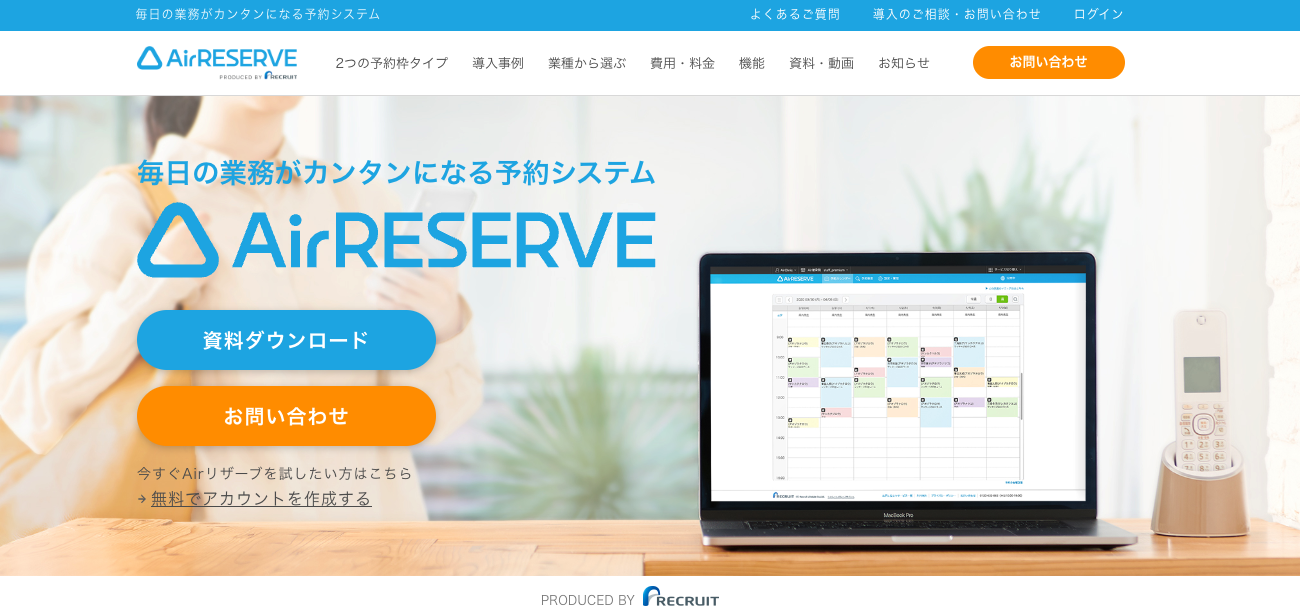 AirRESERVEは、はじめてでも簡単に使える予約システムで、予約業務にかかる手間を削減したり、24時間365日受付で予約の取りこぼしを防止してくれます。
AirRESERVEは、はじめてでも簡単に使える予約システムで、予約業務にかかる手間を削減したり、24時間365日受付で予約の取りこぼしを防止してくれます。
病院やスクール、ペット業界など多業種で活用されています。
Googleカレンダーと他の無料予約システムとの比較表
Googleカレンダーを予約システムとして使う方法は非常に手軽ですが、他にも無料で使える予約システムが存在します。ここでは、主要な3つのサービスとGoogleカレンダーを比較し、それぞれの特徴をまとめました。
表は横にスクロールが可能です。
| サービス名 | 利用料金 | カレンダー連携 | 通知・リマインド | 決済機能 | デザイン・UI | 対象ユーザー |
| Google カレンダー |
無料 (Googleアカウント) |
標準搭載 | 手動 またはApps Scriptが必要 |
なし | シンプル カスタマイズ不可 |
小規模 個人利用向け |
| Jicoo | 無料プランあり (有料プランも) |
Googleカレンダーと双方向同期 | 自動メール通知、 リマインド機能あり |
Stripe連携で オンライン決済可 |
洗練されたUI 予約ページのカスタマイズ可 |
フリーランス 個人事業主 |
| RESERVA | 無料プランあり (機能制限あり) |
Googleカレンダーと連携可能 | 自動通知あり (プランにより制限) |
PayPal クレジット決済対応 |
業種別テンプレートあり | サロン・教室 幅広く対応 |
| Airリザーブ | 無料プランあり (機能制限あり) |
Googleカレンダーとは未連携 (予約状況の可視化機能あり) |
自動通知あり | 対応なし (来店時支払い前提) |
店舗予約に特化したUI | 飲食・美容・医療 など店舗向け |
このように、Googleカレンダーは「始めやすさ」において優れていますが、ビジネス用途では他の専用ツールの方が高機能で実用的です。ニーズに応じて最適なサービスを選びましょう。
本格的な予約運用にはGoogle以外の無料予約システムも検討しよう
Googleカレンダーは手軽で無料という大きな利点がありますが、ビジネス用途で「効率的に」「確実に」予約を管理したい場合には、専用の予約システムを検討する価値があります。ここでは、どんな人にGoogleカレンダーが向いていて、どんな人には他ツールが適しているのかを整理してみましょう。
Googleカレンダーが向いているのはこんな人
○初期費用をかけずに予約管理を始めたい
○予約件数が少なく、手動でも対応できる規模
○Googleフォームやスプレッドシートなどに慣れている
○デザインやブランドイメージに強いこだわりがない
○すでにGoogleカレンダーを日常的に使っている
このような方であれば、Googleカレンダーだけでも十分にシンプルな予約運用が可能です。
専用予約システムが向いているのはこんな人
○一日に複数件の予約が発生する業種(美容室、クリニック、教室など)
○顧客への自動通知やリマインド、キャンセル受付も必要
○オンライン決済やZoom連携などを使いたい
○スタッフ別や店舗別など、複数のリソースを管理したい
○見た目・操作性の高い予約ページを作成したい
このようなニーズがある場合は、Jicoo、RESERVA、Airリザーブなどの予約管理専用ツールが、よりスムーズで信頼性の高い運用を実現してくれます。
無料で使えるおすすめ予約システム【Jicoo・RESERVA・Airリザーブ】
すべてのツールに無料プランが用意されており、まずは試してみることができます。
○Jicoo:Googleカレンダー連携・決済対応。オンライン予約業務に強い。
○RESERVA:業種特化のテンプレートが充実。幅広いビジネスに対応。
○Airリザーブ:来店予約に強く、店舗型ビジネスに適した設計。
まずはGoogleカレンダーで試し、必要に応じて専用システムに乗り換えるというステップも現実的です。
Googleカレンダーの予約システムに関してよくある質問
Googleのツールを使った予約システムは手軽に導入できますが、実際の運用では「これってどうすればいいの?」と迷う場面もあります。ここでは、よくある質問とその対処法をQ&A形式でまとめました。
Q1. 二重予約を防ぐにはどうすればいい?
A. Googleカレンダーの「予約スケジュール」機能では、自動で空き時間が管理されるため、基本的に二重予約は発生しません。
ただし、Googleフォームを使う場合はカレンダーとの自動連携がないため、スプレッドシートで管理し、予約枠を手動で調整する必要があります。定員制にしたい場合は、フォームの受付を手動で停止する方法もあります。
Q2. Googleカレンダーで作った予約ページに「予約ボタン」は表示される?
A. Googleカレンダーで作成した予約ページには「予約ボタン」は表示されますが、それはGoogleマップや検索結果とは異なります。
Google検索・マップ上で予約を受け付けたい場合は、Rリザーブやトレタなどの外部予約サービスとの連携が必要です。
Q3.Googleの予約システムを無料で使い続けられる?
A. GoogleカレンダーやGoogleフォームは無料で使えますが、機能には制限があります。
通知の自動化や決済連携などを希望する場合は、有料プランや外部サービスの検討が必要です。
Q4.フォームで受け付けた予約をGoogleカレンダーに自動で反映できる?
A. Googleフォーム単体では自動反映できませんが、Google Apps Script(GAS)を使えば、スプレッドシート経由でカレンダー登録を自動化できます。
やや技術的ですが、無料で実現可能です。
Q5.Googleカレンダーからの予約で 通知メールが届かない場合は?
A. Googleカレンダーでは、予約が完了すると予約者・主催者それぞれに通知メールが自動送信されますが、以下のような原因で届かないことがあります。
・メールアドレスの入力ミス(フォーム運用時)
・迷惑メールフォルダに振り分けられている
・Googleアカウントでのログイン状態が原因(Workspaceでない場合)
まずは迷惑メールを確認し、それでも解決しない場合は再送信や再予約を促すのが有効です。
Q6. Googleカレンダーの共有設定のトラブルを避けるには?
A. Googleカレンダーの共有設定や、予約ページの公開範囲が正しく設定されていないと、相手に予約ページが表示されないことがあります。
以下の点をチェックしましょう。
・公開URLが正しくコピーされているか
・「リンクを知っている全員がアクセス可能」になっているか
・フォームの場合は「組織内限定」になっていないか
不特定多数に公開する場合は、共有設定を「リンクを知っている全員」に変更するのが基本です。
Q7.Googleカレンダーの予約スケジュールをスマホで確認する方法は?
Googleカレンダーで作成した「予約スケジュール(アポイントメントスケジュール)」は、スマートフォンからも簡単に確認・管理できます。以下の方法でアクセスできます。
■ 方法①:Googleカレンダーアプリで確認
1.Googleカレンダーアプリ(iOS / Android)を開く
2.ログインしているGoogleアカウントに、予約スケジュールを作成したカレンダーが含まれていることを確認
3.カレンダー上に、設定した予約枠(アポイントメントスケジュール)が表示されます
4.予約が入ると、該当枠に予約者名やメールアドレスが自動で記載されます
※予約が確定すると、自動で通知(プッシュ or メール)が届くので、見逃しの心配もありません。
■ 方法②:アポイントメントページのURLをスマホで確認
Googleカレンダーで発行された予約ページのURLをスマホのブラウザで開くこともできます。
顧客に送ったリンクをブックマークしておけば、空き枠や予約状況をいつでも手軽にチェック可能です。
まとめ
GoogleカレンダーやGoogleフォームを使えば、特別なシステムや高額なツールを導入しなくても、手軽に予約受付の仕組みを構築することができます。特に個人事業主や小規模な店舗、教室運営などでは、初期費用ゼロ・月額無料で始められるのは大きな魅力です。
予約スケジュール機能を活用すれば、Googleカレンダー上で自動的に空き時間を調整し、外部からの予約を受け付けることが可能になります。一方で、フォームを使った予約受付では柔軟なカスタマイズができ、アンケートや申し込み情報の取得にも適しています。
さらに、連携ツールをうまく活用することで、通知機能やスタッフ別管理、オンライン決済などの高度なニーズにも対応できます。ビジネスの規模や目的に応じて、必要な機能を段階的に追加していける点もGoogleベースの予約システムの強みです。
導入や運用の難易度も低いため、まずは簡単な形から始めてみるのがおすすめです。
